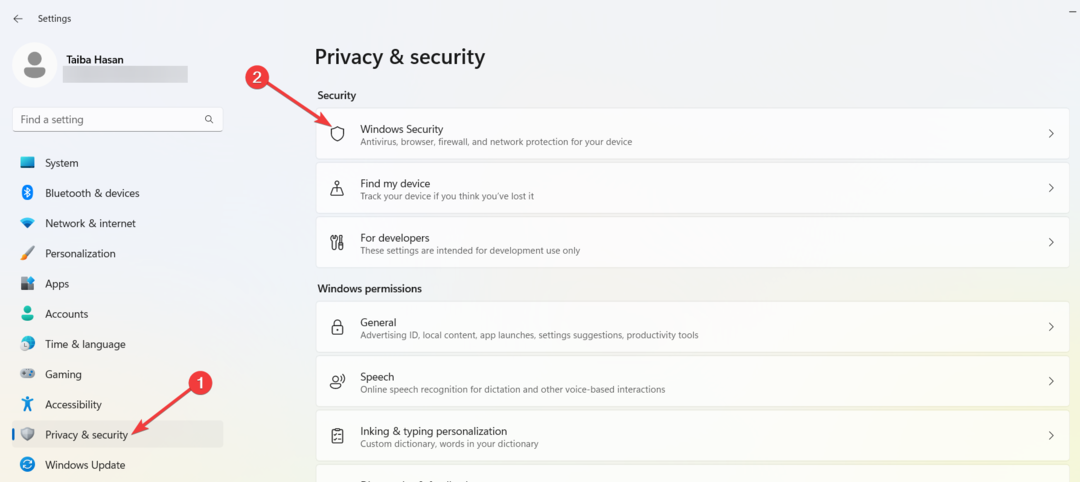- Steam은 공식 Valve Steam 플랫폼의 전용 UI 클라이언트입니다.
- 그러나 사용자는 문제를 겪고 있습니다. 출시 준비 중 오류.
- 이 놀라운 게이머의 도구에 대한 모든 것을 배우려면 전용 Steam 페이지.
- 게이머에 대해 말하자면, 당신이 하나라면, 가서 우리의 게임 페이지 게다가.

이 소프트웨어는 드라이버를 계속 실행하여 일반적인 컴퓨터 오류 및 하드웨어 오류로부터 안전하게 보호합니다. 간단한 3 단계로 모든 드라이버를 확인하세요.
- DriverFix 다운로드 (확인 된 다운로드 파일).
- 딸깍 하는 소리 스캔 시작 문제가있는 모든 드라이버를 찾습니다.
- 딸깍 하는 소리 드라이버 업데이트 새 버전을 얻고 시스템 오작동을 방지합니다.
- DriverFix가 다운로드되었습니다. 0 이번 달 독자.
증기 틀림없이 최고의 게임 클라이언트입니다. 윈도우 10 PC. 그러나 때때로 좋아하는 게임을하지 못하게하는 오류가 발생합니다.
예를 들어 게임을 열려고 할 때 Steam은 출시 준비 중 메시지.
예를 들면 다음과 같습니다.

일반적으로 게임이 사라지고 게임이 실행되기까지 오래 걸리지 않습니다 (업데이트를 기다리지 않는 한).
그러나 많은 Steam 사용자가 출시 준비 중 필요한 모든 게임 업데이트를 실행 한 후에도 시퀀스가 오래 걸리므로 기본적으로 에러 메시지.
이 문제를 해결하기 위해 이미 모든 종류의 해킹을 시도한 적이있을 것입니다. 도움을 드리기 위해 여기에 있으니 걱정하지 마세요.
출시 준비 중에 Steam이 멈춘 경우 어떻게 수정하나요?
그래픽 카드, DirectX 및 오디오 드라이버 업데이트

그래픽 카드 드라이버, 오디오 드라이버 및 DirectX를 최신 버전으로 업데이트하여 시작하십시오.
해당 드라이버가 오래되었거나 누락되었거나 어떤 식 으로든 손상된 경우 Steam 게임이 작동하지 않을 수 있습니다. 출시 준비 중 고리.
당신은 할 수 있습니다 수동으로 드라이버 업데이트 하지만 시간이 오래 걸리고 자주해야합니다.
더 빠른 방법은 다음과 같은 안정적인 드라이버 업데이트 도구를 사용하는 것입니다. DriverFix. 가볍고 직관적 인 인터페이스가 있습니다.
DriverFix는 시작시 자동으로 전체 시스템 검사를 수행하여 오래되었거나 손상되었거나 누락 된 드라이버를 찾습니다.
업데이트 할 드라이버를 선택하고 나머지는 DriverFix가 알아서 처리하기 만하면됩니다.
나중에 PC를 재부팅하여 드라이버 수정을 완료하십시오. 그런 다음 Steam 게임을 다시 시작하십시오.

DriverFix
오디오, GPU 및 DirectX 드라이버를 업데이트하고 수정하여 문제없이 Steam 게임을 플레이하세요.
게임 파일의 무결성 확인
- Steam에서 도서관 부분
- 게임을 마우스 오른쪽 버튼으로 클릭하고 속성

- 고르다 로컬 파일 클릭 게임 파일의 무결성 확인

- 과정이 끝날 때까지 기다리십시오
- 지금 게임을 시작하십시오
만약 출시 준비 중 오류는 손상된 게임 캐시로 인해 발생합니다. 위의 단계에 따라 몇 번의 클릭만으로 문제를 해결하십시오.
Steam 및 Windows 10 업데이트
최신 기능, 개선 사항 및 버그 수정을 활용하려면 Steam 및 Windows 10 용 최신 업데이트를 실행하고 있는지 확인하세요.
Steam의 경우 증기 메뉴를 클릭하고 Steam 클라이언트 업데이트 확인.

만약 Steam이 업데이트를 적용하지 못하고 변경 사항을 되돌립니다., 쉬운 가이드를 확인하십시오.
Windows 10의 경우 최신 정보, 클릭 업데이트 확인을 누르고 다운로드 다운로드 할 준비가 된 업데이트의 버튼.

Steam 게임이 .NET Framework에 의존하는 경우 Microsoft .NET Framework 복구 도구 다운로드 그것을 고치는 데 사용합니다.
Steam 재설치

여전히 지나칠 수 없다면 출시 준비 중 게임을 시도 할 때 메시지가 표시되면 Windows 10에서 Steam을 제거하고 다시 설치하십시오.
이것은 Steam 패키지에 문제가있는 경우 문제를 해결합니다. 빨리 할 수 있습니다 Steam 다운로드 우리 웹 사이트에서.
DNS 서버 변경

- Windows 10 시작 버튼을 마우스 오른쪽 버튼으로 클릭합니다.
- 고르다 네트워크 연결
- 딸깍 하는 소리 어댑터 옵션 변경
- 인터넷 연결을 마우스 오른쪽 버튼으로 클릭하고 속성 (관리자 권한이 필요합니다)
- 더블 클릭 인터넷 프로토콜 버전 4 (TCP / IPv4)
- 고르다 다음 DNS 서버 주소 사용
- 세트 선호하는 DNS 서버 ...에 8.8.8.8
- 세트 대체 DNS 서버 ...에 8.8.4.4
- 딸깍 하는 소리 확인
- Steam으로 돌아가 게임을 시작해보세요
특정 ISP는 Steam 트래픽을 차단하고 DNS 서버를 감염시켜 Steam에서 플레이하지 못하게합니다.
인기있는 예로 Dutch Telecom, Bluewin 및 Micronet Broadband가 있습니다.
그러나 해결 방법으로 DNS 서버를 수정할 수 있습니다. Steam 게임을 플레이 할 수 있습니다. 출시 준비 중 오류이지만 아무 일도 일어나지 않습니다.
위의 지침에서 우리는 제공하는 무료, 공개 및 보안 DNS 서버를 사용했습니다. Google 공용 DNS. 시도해 볼 수도 있습니다. Cloudflare 또는 OpenDNS.
무료 VPN 서비스 비활성화

Steam이 일부와 제대로 작동하지 않습니다. VPN 도구. 공용 IP 주소를 사용하기 때문에 일반적으로 무료 VPN에서 발생합니다.
따라서 현재 VPN에 의해 생성 된 보안 터널에 연결되어있는 경우이를 해제해야합니다.
Steam이 게임 출시를 준비하지만 절대하지 않는 이유 일 수 있습니다.
프리미엄 VPN 서비스 사용

VPN을 사용하면 서비스 품질이 뛰어난 한 많은 이점이 있습니다.
이전에 무료 VPN이 Steam 게임 경험을 방해 할 수 있다는 사실을 확인했습니다. 그러나 프리미엄 VPN은 다릅니다.
그리고 우리는 더 신뢰할 수있는 VPN 솔루션을 생각할 수 없습니다. 개인 인터넷 액세스.
이를 사용하여 Steam에서 플레이하는 동안 네트워크 연결을 보호하고 ISP가 Steam 트래픽을 차단하는 경우 스로틀 링을 우회 할 수 있습니다.
또한 PIA는 분할 터널링. VPN으로 인해 Steam에서 네트워크 문제가 발생하는 경우 분할 터널링 모드를 설정하여 Steam을 제외한 모든 네트워크 트래픽을 VPN을 통해 다시 라우팅 할 수 있습니다.
결과적으로 웹을 탐색하고 토렌트를 안전하게 다운로드하고 검열 된 액세스 권한을 얻을 수 있습니다. 콘텐츠를 사용하고 전 세계 어디에서나 Netflix US 차단을 해제하고 VPN 터널.
PIA에 대한 추가 정보 :
- 98 개 위치 및 77 개국에있는 +22,500 VPN 및 프록시 서버
- WireGuard, OpenVPN, 프라이빗 DNS, Shadowsocks
- 한 번에 10 개의 연결
- 로그 또는 누출 없음
- 연중 무휴 라이브 채팅 지원
- 30 일 환불 보장 (무료 평가판 없음)
- 신용 카드, PayPal 또는 암호화로 결제

개인 인터넷 액세스
ISP가 Steam 트래픽을 차단하고 멀티 플레이어 모드에서 핑을 줄이는 등 PIA를 사용하여 스로틀 링을 우회하세요.
결론
요약하면 Steam을 수정할 수 있습니다. 출시 준비 중 그래픽 카드, 오디오 드라이버, DirectX, Steam 및 운영 체제를 업데이트하여 Windows 10에서 반복하십시오.
그래도 작동하지 않으면 게임 파일의 무결성을 확인하고, Steam을 다시 설치하고, DNS 서버를 변경하고, 무료 VPN을 비활성화하고, 방해하지 않는 프리미엄 VPN 솔루션을 사용하세요.
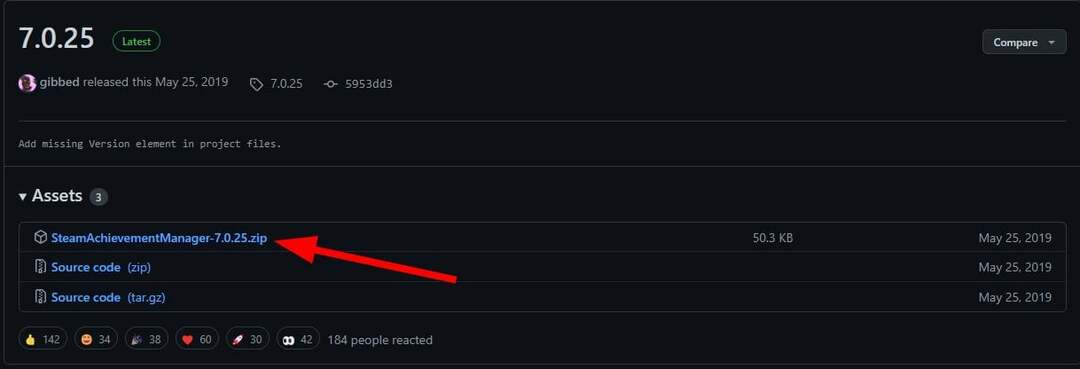
![Steam에서 e502 L3 오류를 수정하는 3가지 빠른 방법 [2022 가이드]](/f/ebc528bffb611891f360d11017be64be.png?width=300&height=460)